JDK配置
1.首先到官网下载最新版JDK:Oracle官网下载
Accept License Agreement–>下载适合自己pc版本的jdk(此处以64位w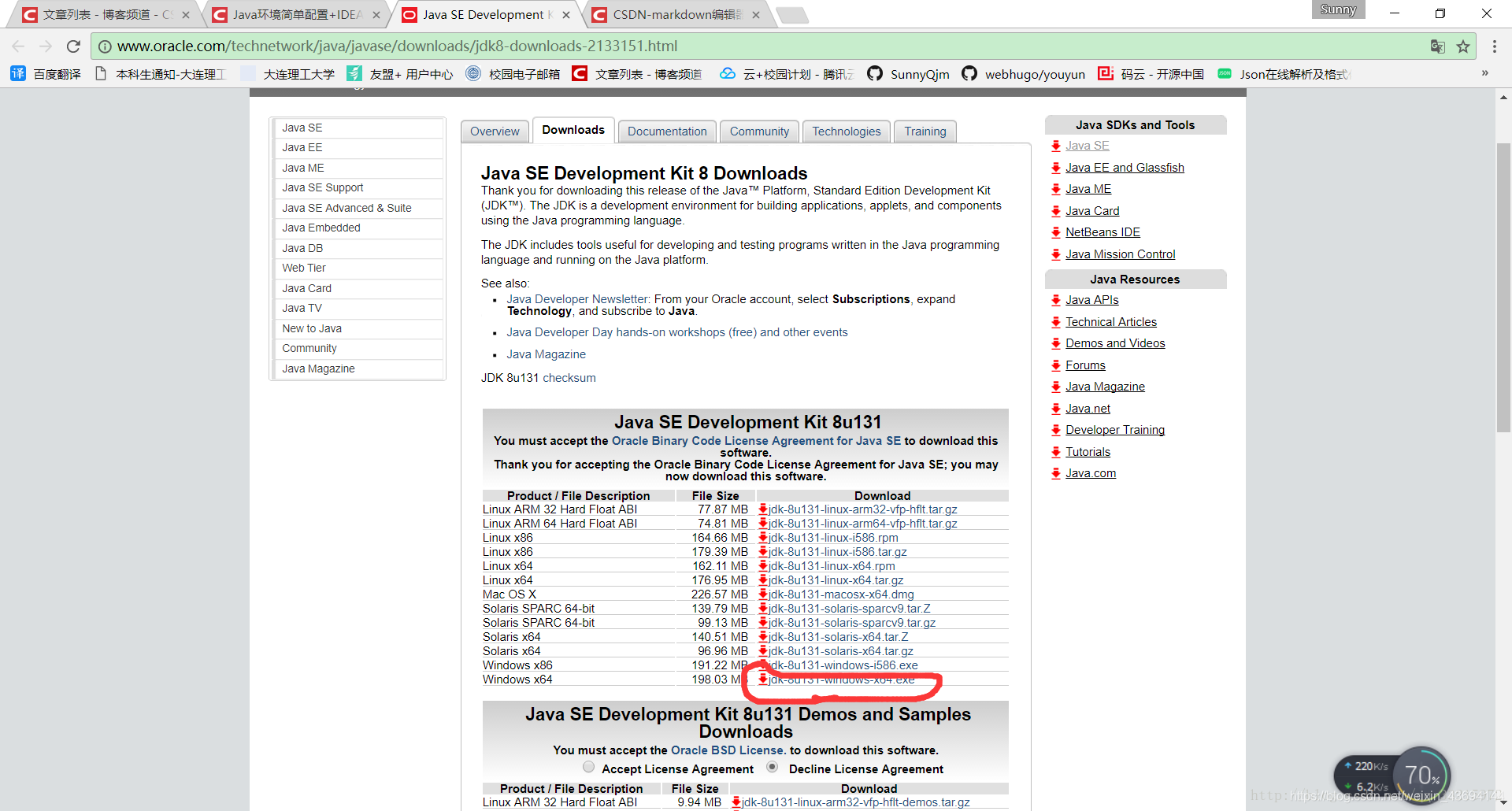 indows为例。x86是32位,x64是64位)
indows为例。x86是32位,x64是64位)
2.开始安装JDK
选择安装路径,可以不安装在C盘,记住安装到哪就行了,默认也行,我安装在(C:\Program Files\Java\jdk1.8.0_131)
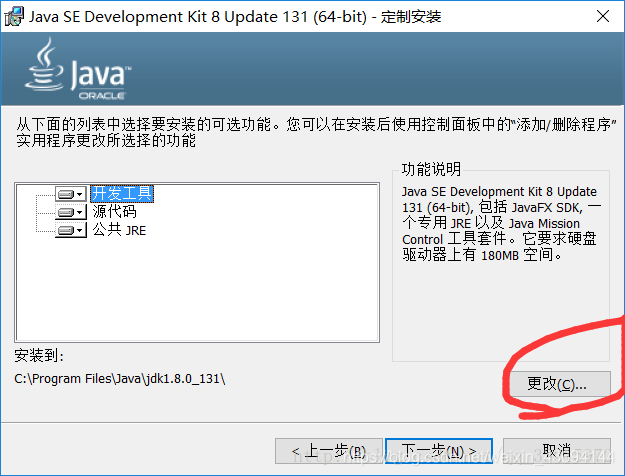
3.安装过程中会跳出Jre的安装界面,你可以放到和之前JDK在同一个文件夹下,也可默认。然后直接下一步开始安装
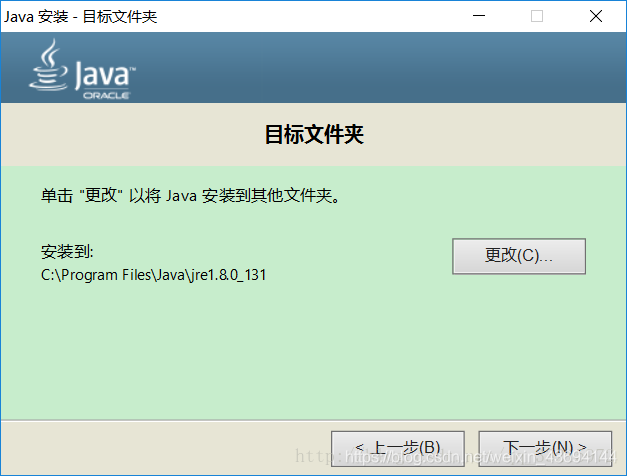
Idea的下载与安装
先来一波官网的下载链接:IDEA官网下载地址
我们下载社区版(别问为啥,社区版免费,如果下载左边的旗舰版也行,但是需要注册码,之前有个网上长期流传的获取注册码的路子,现在貌似不好用了,如果道友是学生就可以用学校给的邮箱百度“IDEA学生”去注册一个IDEA的学生账号(学生账号有自己的注册码,有效期为1年),如果不是就买或者用社区版吧):
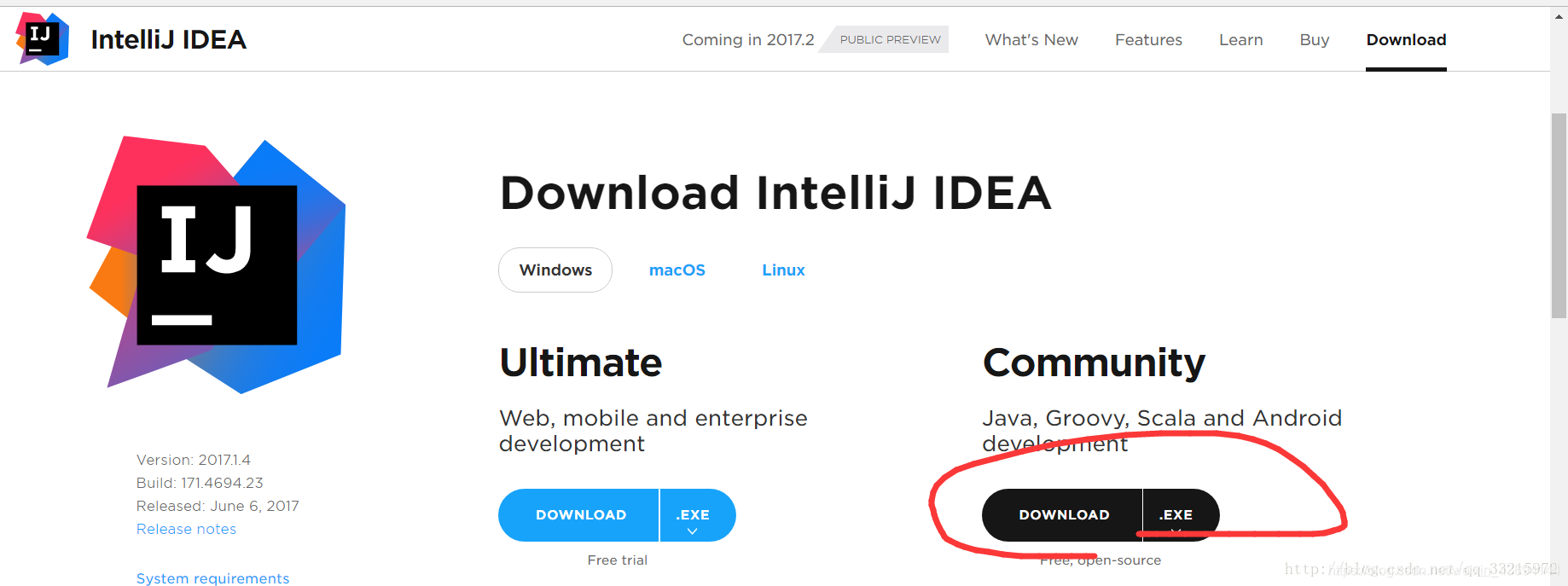
第二步我们来开始安装:
选择安装路径:
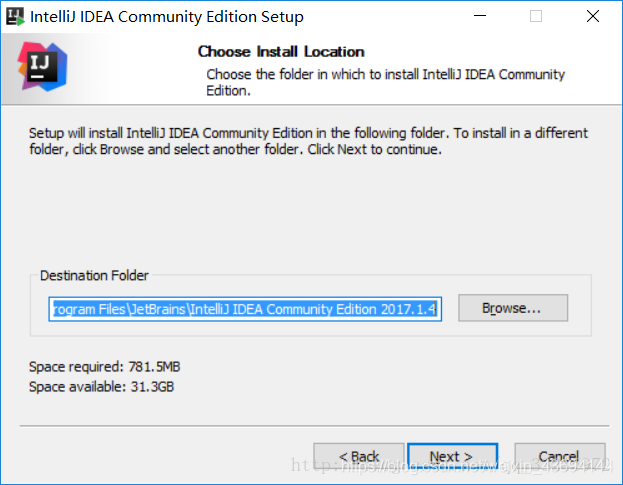
上面的是创建桌面图标,选择自己电脑对应的版本就行了;下面的可以全选,表示什么格式的文件可直接关联到IDEA,用IDEA来打开:
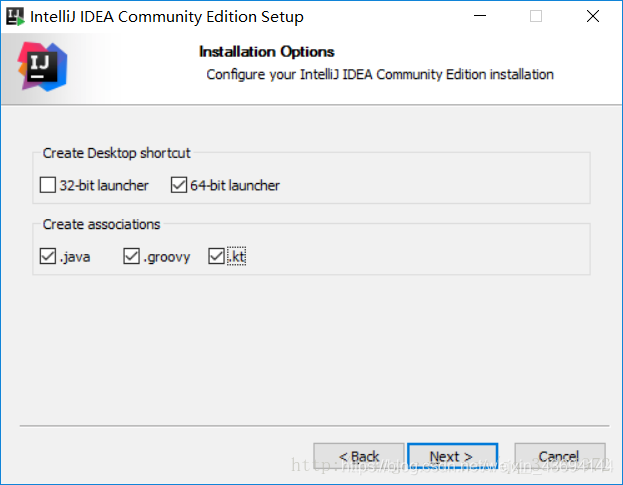
下一步直接install:
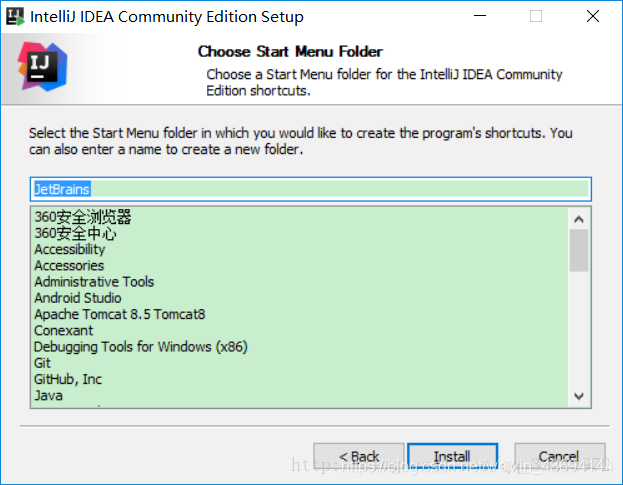
启动刚安装好的IDEA
如果第一次安装,就直接不导入设置,ok :

选个喜欢的主题(此处笔者选这骚气黑),然后next :
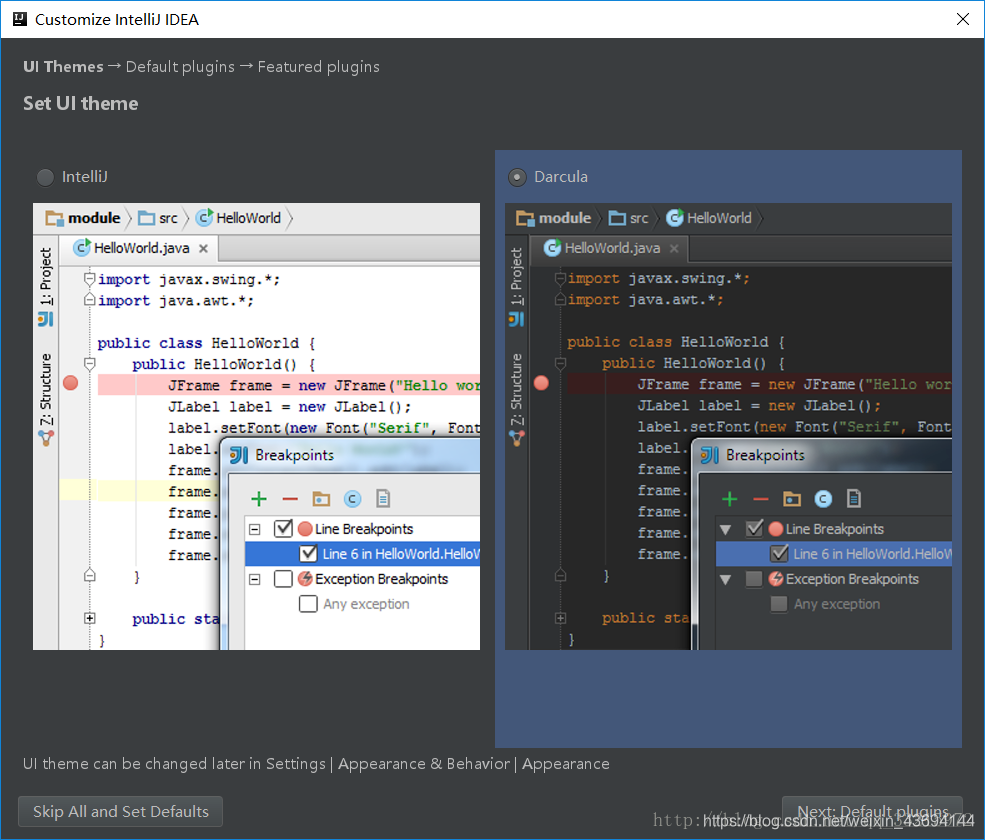
直接next :
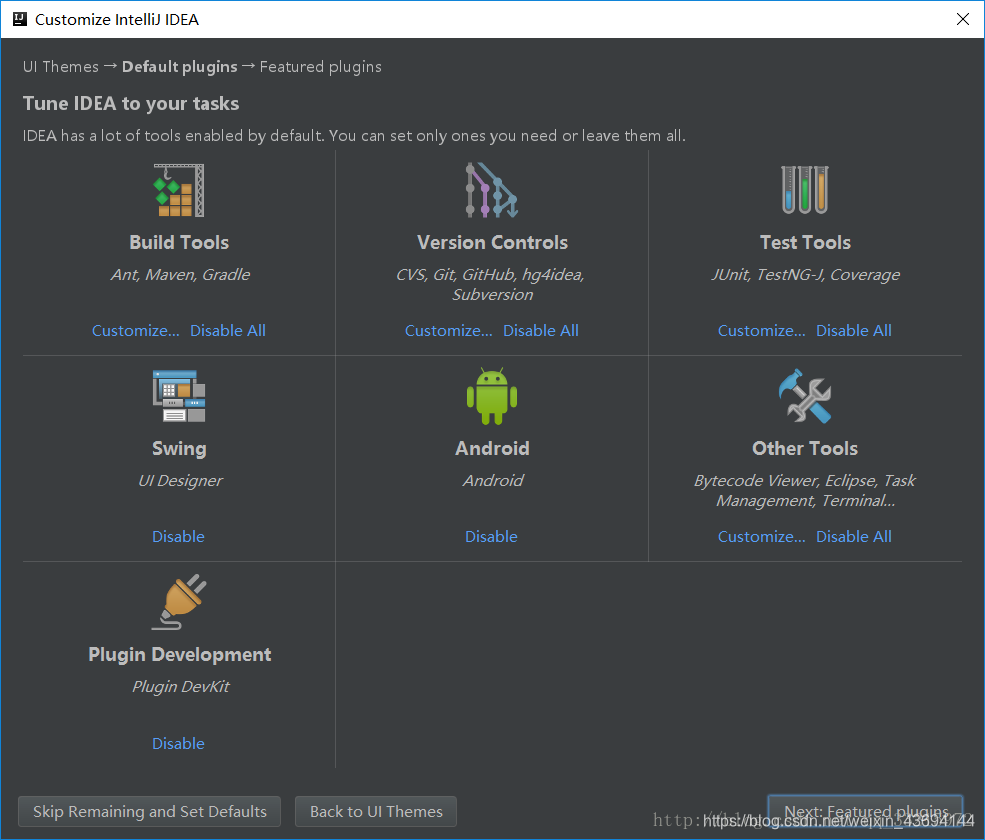
直接start
接下来新建一个项目练练手
create a project
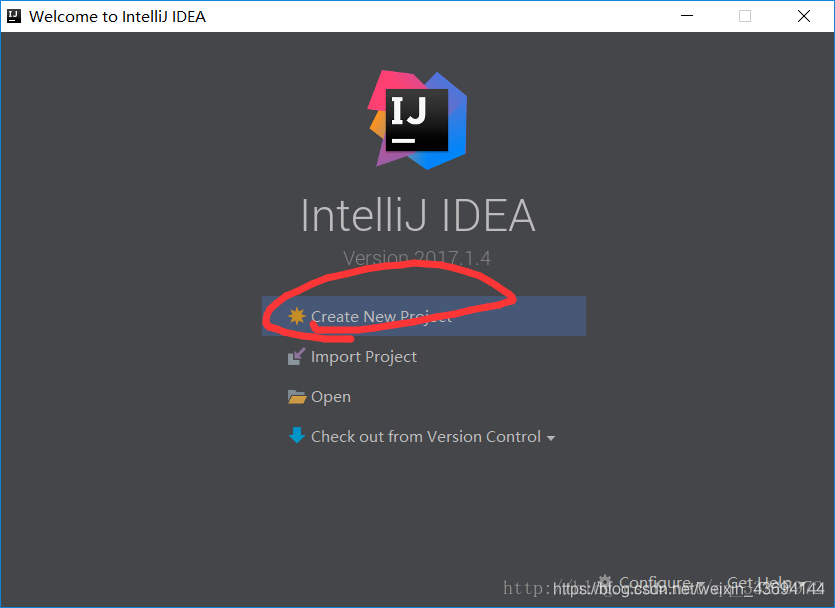
如果显示NO SDK, 找到之前安装的JDK所在路径,然后next

next

第二行选择项目的存放路径,第一行给项目取个名字,然后Finish

右击src文件夹–>new–>java class
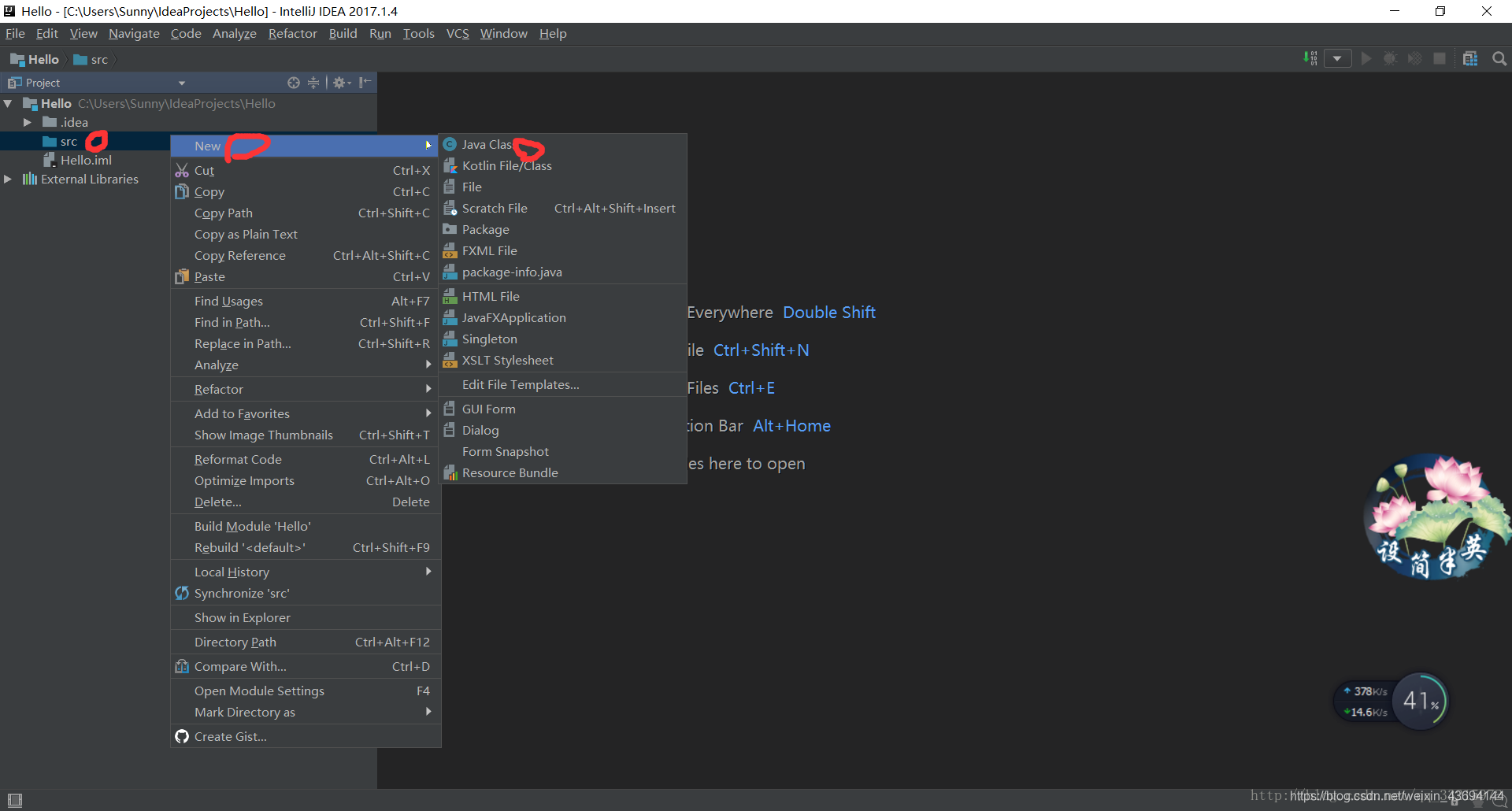
给类取个名字,ok

输入以下代码:

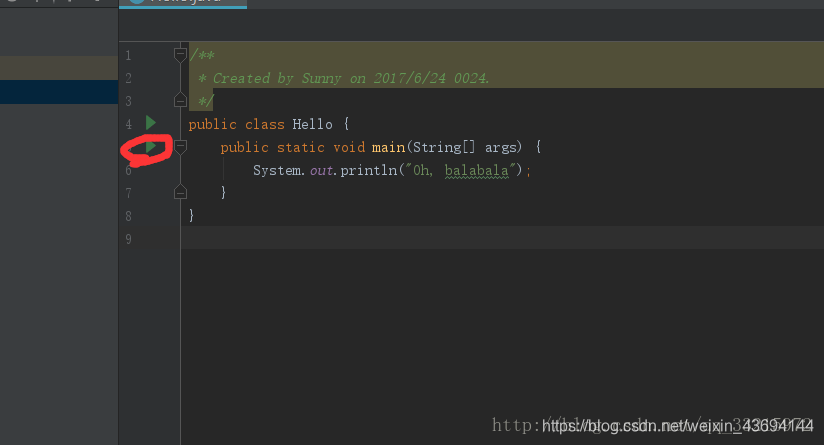
运行成功,开始你的表演!